Keď s novým prehliadačom Microsoft Edge začnete zadávať vyhľadávacie dopyty do panela s adresou, dostanete návrhy z vášho predvoleného vyhľadávacieho nástroja. Ak ich už nechcete vidieť, tu je návod, ako ich vypnúť.
Zakázať návrhy vyhľadávania v Microsoft Edge
Spustite Microsoft Edge, vyberte tlačidlo Možnosti (tri bodky) v pravom hornom rohu a začnite výberom položky Nastavenia .
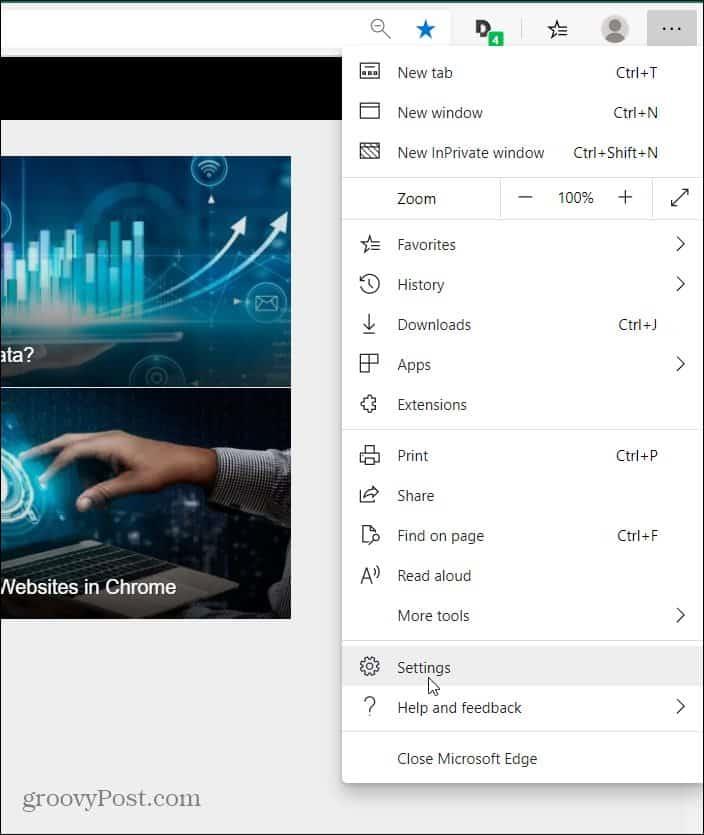
Ďalej na stránke Nastavenia kliknite na Súkromie a služby . Prejdite nadol na stránke a vyberte Panel s adresou v časti Služby v dolnej časti.
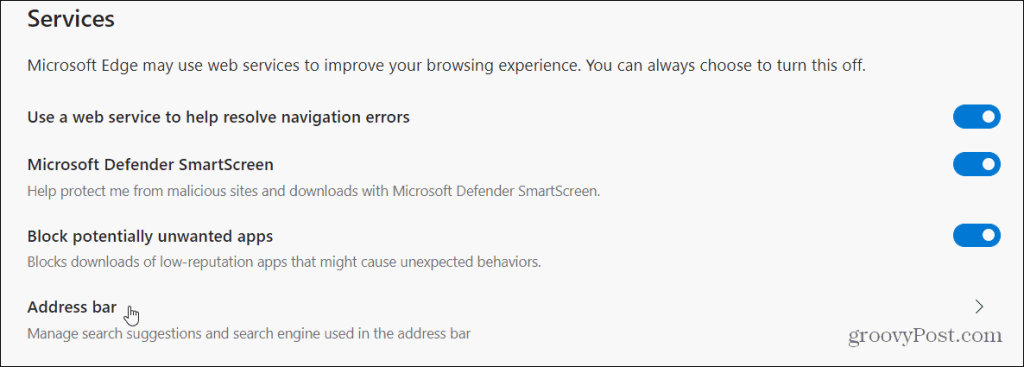
Na ďalšej stránke vypnite prepínač „Zobraziť návrhy na vyhľadávanie a lokality pomocou mojich zadaných znakov“.
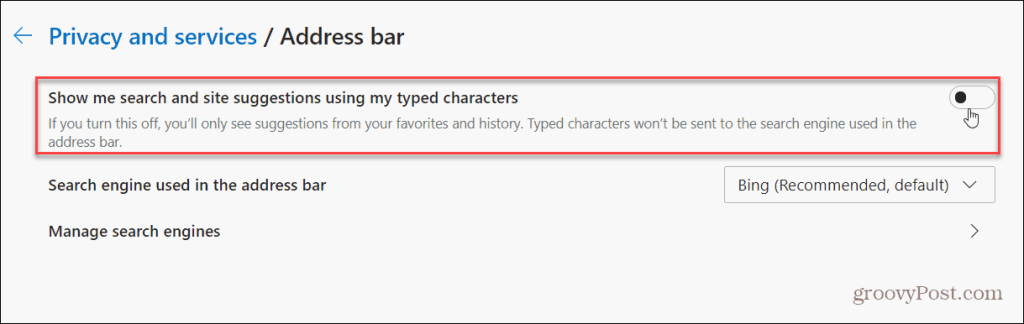
Upozorňujeme, že tu môžete zmeniť aj vyhľadávací nástroj pre Edge. V predvolenom nastavení je nastavená na Bing, ale môžete ju zmeniť na kohokoľvek chcete, vrátane Google alebo Duck Duck Go . Ďalšie informácie nájdete v našom článku o tom, ako zmeniť predvolený vyhľadávací nástroj Microsoft Edge .
To je všetko. Keď do panela s adresou zadávate vyhľadávacie dopyty, už sa vám nebude zobrazovať zoznam návrhov pre váš predvolený vyhľadávací nástroj. Stále sa vám však budú zobrazovať návrhy z histórie vyhľadávania, ako aj z obľúbených položiek.
Pamätajte, že nový Edge založený na prehliadači Chromium je multiplatformný. Je k dispozícii pre zariadenia so systémom Windows 7, 8, 10, macOS, iOS a Android. Ak ste ho ešte nepoužili, prečítajte si náš článok o tom, ako nainštalovať Microsoft Edge .
Po inštalácii si prečítajte naše články o tom, ako ju používať, vrátane toho, ako povoliť ukážky kariet Edge . Alebo jedna z prvých vecí, ktoré budete chcieť urobiť, je naučiť sa inštalovať rozšírenia Google Chrome . A ďalšie tipy a triky na používanie prehliadača nájdete v našom archíve článkov o Microsoft Edge .
![[VYRIEŠENÉ] „Tomuto vydavateľovi bolo zablokované spustenie softvéru na vašom počítači“ v systéme Windows 10 [VYRIEŠENÉ] „Tomuto vydavateľovi bolo zablokované spustenie softvéru na vašom počítači“ v systéme Windows 10](https://img2.luckytemplates.com/resources1/images2/image-2750-0408150428174.jpg)
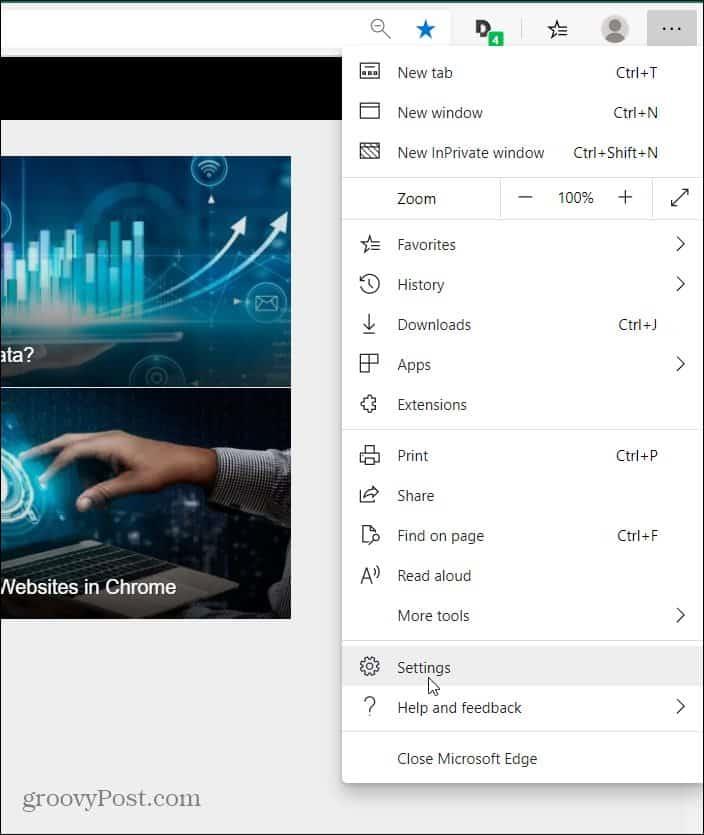
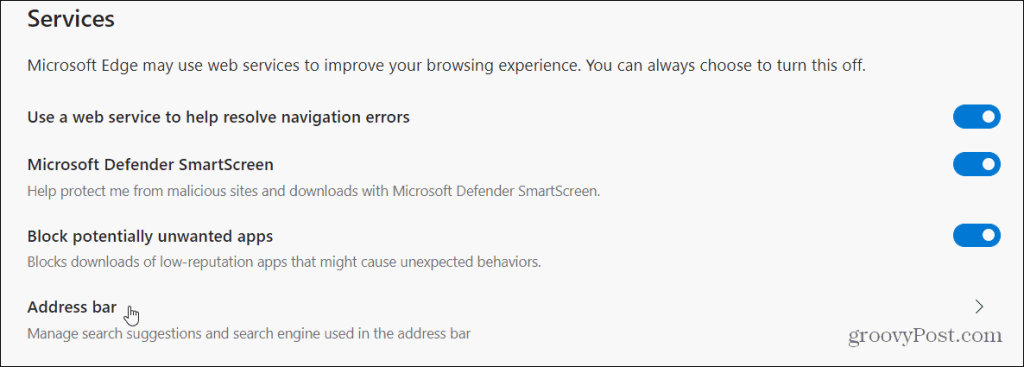
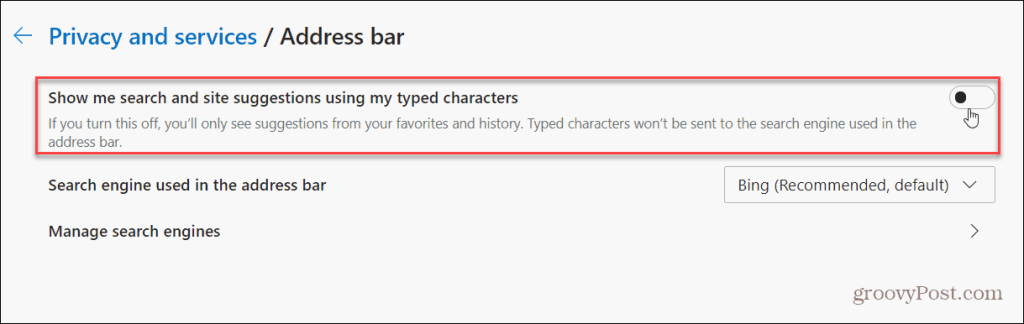

![[OPRAVENÉ] Kód chyby 0x80070035 Sieťová cesta sa nenašla v systéme Windows 10 [OPRAVENÉ] Kód chyby 0x80070035 Sieťová cesta sa nenašla v systéme Windows 10](https://img2.luckytemplates.com/resources1/images2/image-1095-0408150631485.png)






![Chyba 1058: Službu nelze spustit Windows 10 [VYŘEŠENO] Chyba 1058: Službu nelze spustit Windows 10 [VYŘEŠENO]](https://img2.luckytemplates.com/resources1/images2/image-3772-0408151015489.png)